系统教程1月9日讯 刚开始使用电脑的时候还不会太留意桌面图标的美观,但是跟电脑使用使用时间长了后,就会想对电脑的桌面壁纸以及桌面图标进行重新设置,那么今天给大家带来win10桌面图标大小的设置教程。
有不少网友留言给我们说,有时候在操作win10系统的时候,不知道点了哪里,电脑桌面图标一下子全部变大了,找了半天电脑设置的界面才变回原来的图标大小,如果下次在遇到这种情况的话,如何快速解决win10桌面图标变大的问题呢?随小编看看具体操作方法。
下面我来分享下如何解决win10桌面图标变大了的问题:
很多时候为了方便查找桌面的文件或者不小心把桌面图标变大了,如下图所示。
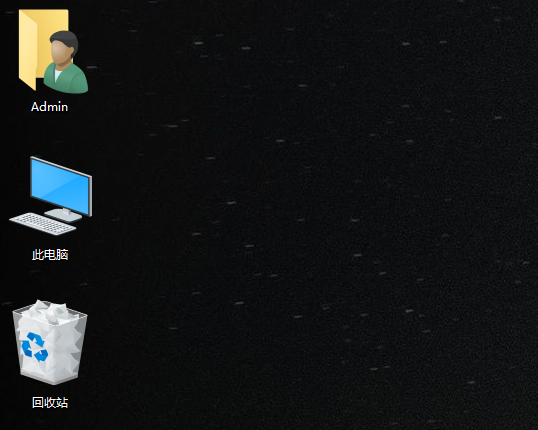
桌面图标载图1
其实在win10系统中,对与桌面图标的大小设置提供了三种的选择,大图标/中等图标/小图标,如下图所示:
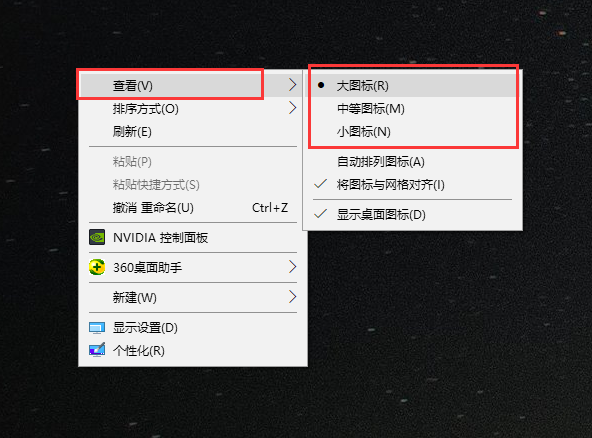
图标载图2
那么win10桌面图标变大了怎么办呢?在电脑桌面的空白地方,鼠标右键出现操作界面,选择查看,选择自己需求的图标大小,如下图:
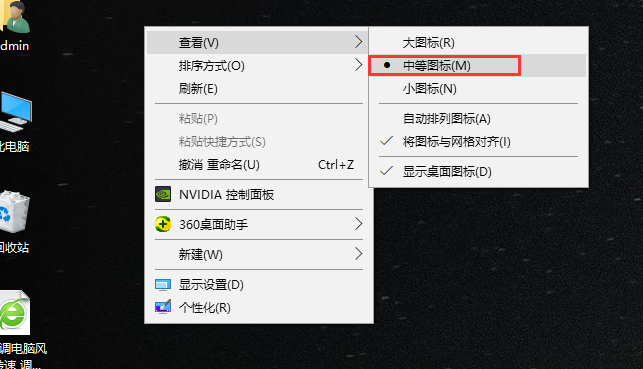
图标载图3
以上就是如何解决win10桌面图标变大了的图文教程。
上一篇:如何查看本机mac地址?
下一篇:word文档双箭头符号怎么打?